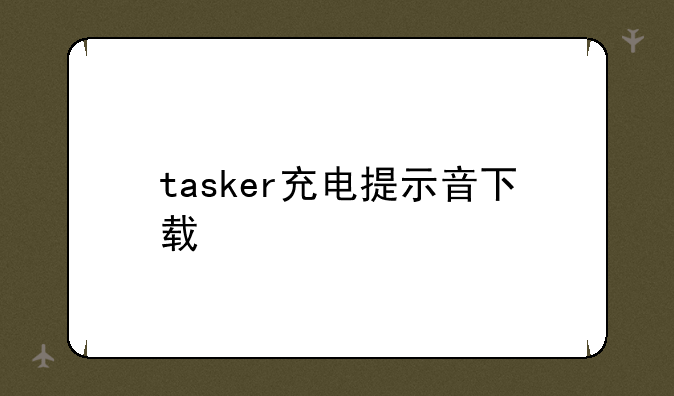
Tasker充电提示音下载:打造个性化充电体验的软件指南
在智能手机日益普及的今天,个性化已经成为用户追求的一大趋势。从铃声、壁纸到充电提示音,每一个细节都成为了展现个性的舞台。其中,“Tasker充电提示音下载”这一关键词,明显指向了一个关于软件下载与个性化设置的领域。接下来,本文将详细介绍如何通过Tasker软件,实现充电提示音的自定义下载与设置,为您的智能手机增添一抹独特的色彩。
一、Tasker软件简介
Tasker是一款功能强大的自动化任务管理软件,它允许用户根据时间、位置、应用状态等多种条件,自动执行预设的任务。无论是调整音量、切换网络模式,还是发送短信、启动应用,Tasker都能轻松搞定。更重要的是,Tasker支持丰富的插件和自定义脚本,使得其应用场景极为广泛,包括我们今天要讨论的充电提示音设置。
二、为什么选择Tasker设置充电提示音
原生系统限制少:许多手机自带的充电提示音设置选项较为有限,无法满足用户的多样化需求。而Tasker则打破了这一限制,让用户可以自由选择喜欢的音频文件作为充电提示音。个性化程度高:通过Tasker,用户不仅可以设置充电开始时的提示音,还可以为充电结束、电量达到特定百分比等场景设置不同的提示音,实现全方位的个性化定制。扩展性强:Tasker与众多第三方插件和服务兼容,用户可以结合这些工具,进一步丰富充电提示音的功能和表现形式。三、Tasker充电提示音设置步骤
1. 下载并安装Tasker
首先,您需要前往应用商店或官方网站下载Tasker软件,并完成安装。请注意,Tasker是一款付费软件,部分功能可能需要购买专业版才能解锁。2. 准备音频文件
接下来,您需要准备好想要设置为充电提示音的音频文件。这些文件可以是MP3、WAV等格式,确保它们已经保存在您的手机存储中。3. 创建Tasker任务
打开Tasker,点击右下角的加号创建新任务。在任务编辑界面中,设置任务名称为“充电提示音”。然后,点击“+”号添加动作。在动作列表中,选择“媒体”->“播放音乐/文件”,并选择您之前准备好的音频文件。为了确保任务在充电时触发,您需要设置一个上下文条件。点击界面顶部的“上下文”标签,添加“电源”->“电源连接”条件,并选择“任意”或“AC/USB”根据您的充电方式。4. 测试与调整
完成设置后,保存并退出Tasker。现在,当您连接充电器时,Tasker将会自动播放您设置的充电提示音。如果遇到任何问题,可以返回Tasker检查任务设置和音频文件路径是否正确,或尝试重新录制/下载音频文件。四、Tasker充电提示音的维护与优化
随着时间的推移,您可能会对充电提示音产生新的想法或需求。此时,您可以回到Tasker,编辑现有的充电提示音任务,更换音频文件或调整触发条件。此外,定期更新Tasker软件和插件,也能确保您的个性化设置始终与最新系统和技术保持同步。
总之,“Tasker充电提示音下载”不仅是一个软件下载相关的关键词,更是一种追求个性化、高效生活的态度体现。通过Tasker,您可以轻松实现充电提示音的自定义设置,让每一次充电都成为一次独特的体验。希望本文能够帮助您更好地利用Tasker,享受更加丰富多彩的智能手机生活。